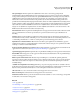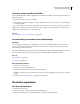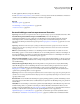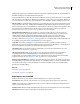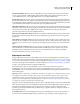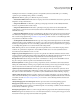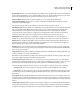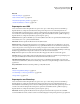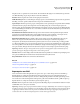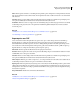Operation Manual
298
ADOBE ILLUSTRATOR CS4 GEBRUIKEN
Importeren, exporteren en opslaan
Rasterbestandsindeling Hiermee geeft u op of afbeeldingen en objecten die bij het exporteren worden gerasterd,
worden opgeslagen in PNG- of JPEG-indeling. Alleen de PNG-indeling ondersteunt transparantie. Dus als u de
oorspronkelijke weergave zo goed mogelijk wilt behouden, moet u de PNG-indeling kiezen.
Weergave behouden Selecteer deze optie als u de weergave moet behouden en als u het geëxporteerde bestand niet
meer hoeft te bewerken. Als u deze optie kiest, kan dat betekenen dat u de bewerkbaarheid in belangrijke mate verliest.
De tekst kan bijvoorbeeld als omtrekken worden weergegeven en effecten worden gerasterd. U kunt kiezen tussen deze
optie en Maximale bewerkbaarheid, maar u kunt deze opties niet tegelijkertijd selecteren.
Maximale bewerkbaarheid Selecteer deze optie als de mogelijkheid om het bestand in AutoCAD te kunnen bewerken
belangrijker is dan de noodzaak om de weergave te behouden. Als u deze optie kiest, kan de weergave in belangrijke
mate verloren gaan, met name als er stijleffecten zijn toegepast. U kunt kiezen tussen deze optie en Weergave
behouden, maar u kunt deze opties niet tegelijkertijd selecteren.
Alleen geselecteerde illustraties exporteren Hiermee worden alleen de illustraties geëxporteerd die op het moment
van exporteren in het bestand zijn geselecteerd. Als er geen illustraties zijn geselecteerd, wordt er een leeg bestand
geëxporteerd.
Paden wijzigen voor weergave Hiermee wijzigt u de paden in AutoCAD om, indien nodig, de originele weergave te
behouden. Als een pad tijdens het exporteren bijvoorbeeld andere objecten overlapt waardoor hun weergave wordt
gewijzigd, zorgt u er met deze optie voor dat het pad wordt aangepast zodat de weergave van de objecten behouden
blijft.
Tekst weergeven als omtrekken Hiermee zet u voor het exporteren alle tekst om in paden om zo de weergave te
behouden. Illustrator en AutoCAD kunnen tekstkenmerken verschillend interpreteren. Selecteer deze optie als u
maximale visuele getrouwheid wilt behouden (ten koste van bewerkbaarheid). Als u de tekst nog wilt kunnen
bewerken in AutoCAD, moet u deze optie niet selecteren.
Exportopties voor Flash
Wanneer u illustraties exporteert in de SWF-indeling, kunt u de volgende standaardopties en geavanceerde opties
instellen: U kunt meerdere tekengebieden exporteren naar de SWF-indeling. Ga naar www.adobe.com/go/vid0214_nl
voor een video over het exporteren van SWF-bestanden vanuit Illustrator. (Op www.adobe.com/go/vid0197_nl vindt
u een video over het importeren van Illustrator-bestanden in Flash en op www.adobe.com/go/lrvid4099_xp_nlvindt u
een video over het gebruik van Flash in combinatie met Illustrator.)
U kunt te allen tijde op Webvoorvertoning klikken om een voorvertoning te zien van het bestand in de
standaardwebbrowser (de browser dient te zijn voorzien van een Flash Player-plug-in), of u kunt op Adobe Device
Central klikken om een voorvertoning te zien van het bestand in Flash Player op een bepaalde mobiele telefoon op een
ander mobiel apparaat.
Opmerking: Als het uw bedoeling is om een Illustrator-illustratie over te brengen naar een Flash-document, kunt u deze
eenvoudig kopiëren en plakken. Alle paden, lijnen, verlopen, teksten (Flash-tekst opgeven), maskers, effecten (zoals
slagschaduw op tekst) en symbolen blijven behouden. Verder kunt u opgeven hoe lagen tijdens het plakken worden
geïmporteerd: als Flash-lagen frames of afbeeldingssymbolen. Ga naar www.adobe.com/go/vid0193_nl voor een video
over importeren en kopiëren en plakken tussen webtoepassingen.
Bepaal hoe u meerdere tekengebieden wilt exporteren voordat u op Opslaan (Windows) of Exporteer (Mac OS) klikt
in het dialoogvenster Exporteren. Als u tekengebieden wilt exporteren als afzonderlijke SWF-bestanden, selecteert u
Tekengebieden gebruiken in het dialoogvenster Exporteren. Als u slechts een bereik van tekengebieden wilt
exporteren, geeft u het desbetreffende bereik op. Klik vervolgens op Opslaan (Windows) of Exporteer (Mac OS) en
geef de volgende opties op:
Voorinstelling Hiermee geeft u het instellingenbestand op met voorinstellingen die moeten worden gebruikt voor
exporteren. Als u de standaardinstellingen wijzigt, verandert deze optie in Aangepast. U kunt aangepaste optie-